保护眼睛的电脑配色设置_0
保护眼睛的电脑颜色设置
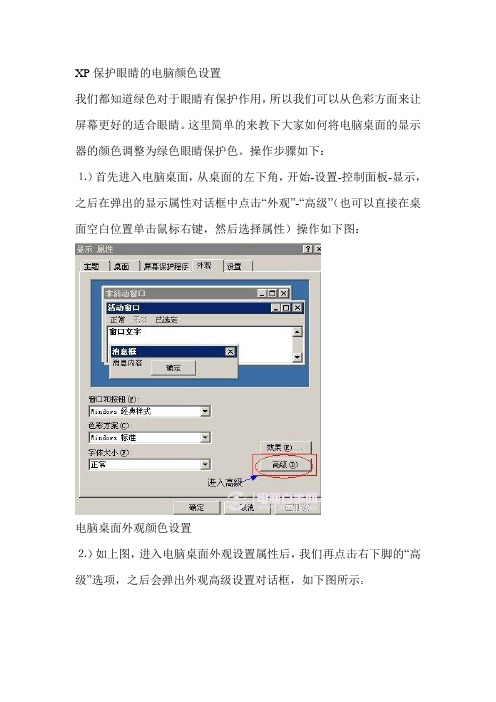
XP保护眼睛的电脑颜色设置我们都知道绿色对于眼睛有保护作用,所以我们可以从色彩方面来让屏幕更好的适合眼睛。
这里简单的来教下大家如何将电脑桌面的显示器的颜色调整为绿色眼睛保护色。
操作步骤如下:⒈)首先进入电脑桌面,从桌面的左下角,开始-设置-控制面板-显示,之后在弹出的显示属性对话框中点击“外观”-“高级”(也可以直接在桌面空白位置单击鼠标右键,然后选择属性)操作如下图:电脑桌面外观颜色设置⒉)如上图,进入电脑桌面外观设置属性后,我们再点击右下脚的“高级”选项,之后会弹出外观高级设置对话框,如下图所示:外观高级设置对话框⒊)如上图所示,打开外观高级设置对话框后,我们再在颜色那选择其它颜色,如上图箭头所指,我们点击即可更换颜色,点击之后接下进入如下操作界面,即可设置桌面背景颜色了。
电脑桌面背景颜色设置⒋)如上图所示,将色调改为85 饱和度:90 亮度:205,其它默认即可,之后点确定即可--之后一路点“确定”即可完成保护眼睛的颜色设置了。
最后,把窗口设成绿色之后,再来把IE的网页背景也变成养眼的绿色吧:打开IE,点击工具(TOOLS),点INTERNET选项(INTERNET OPTIONS),点右下角的辅助功能(Assessibility),然后勾选不使用网页中指定的颜色(ignore colors specified on web pages),然后点“OK”退出。
最后我们会看到不管是电脑桌面背景还是IE浏览器等内部边框界面均变为眼睛最佳适应的浅绿色,这样对于我们眼睛的保护会带来不少益处,有兴趣的朋友不妨去试试噢,以上介绍的设置方法演示的是Windows XP系统的设置方法,WIN7系统也相类似,这里不过多介绍了。
360浏览器网页背景设置为浅绿色教程经常在电脑前上网导致眼睛不舒服的童鞋有木有!其实我们只要简单将浏览器的网页背景颜色调整为浅绿色,就可以很好的缓解视疲劳,对保护眼睛很有好处的哦!下面西西小编就以360双核浏览器为例,来分享一下其中的小诀窍喽。
win11护眼颜色参数

win11护眼颜色参数Win11的护眼颜色参数对于用户的使用体验起着非常重要的作用。
护眼颜色参数的设置可以有效地减轻用户在使用电脑时对眼睛的疲劳和不适感,尤其是在长时间使用电脑的情况下。
Win11作为微软最新的操作系统版本,也为用户提供了更加个性化的护眼颜色参数设置,可以让用户根据自己的喜好和需求来定制自己的护眼颜色参数。
在Win11中,用户可以通过设置应用内的“护眼模式”来调整屏幕颜色的温暖度,以减少蓝光的辐射对眼睛的伤害。
护眼模式可以让屏幕的颜色变得更加温和柔和,减少刺激,从而减少眼睛的疲劳并提高用户的使用舒适度。
用户可以根据自己的喜好选择不同的护眼模式,比如智能模式、温暖模式、自定义模式等来调整屏幕的颜色。
在Win11中,用户还可以通过设置应用中的“亮度和颜色”选项来调整屏幕的亮度和颜色饱和度,以满足自己的眼睛感受需求。
调节屏幕的亮度可以减少眼球的疲劳感,并且在不同的光线环境下可以提供更好的观看效果。
调节颜色饱和度可以使屏幕的颜色更加自然和平衡,减少眼睛的刺激感。
除了以上的护眼颜色参数设置外,Win11还提供了更加细致和个性化的调节选项,比如用户可以根据自己的喜好设置屏幕的冷暖色温,在不同的环境下调整屏幕的亮度和对比度,以及选择不同的字体和图标颜色等。
这些个性化的设置可以让用户更加方便地对自己的电脑使用环境进行调整,提高使用舒适度。
总的来说,Win11的护眼颜色参数设置为用户提供了更加个性化和全面的护眼保护功能,可以根据用户的不同需求和喜好来进行调整,从而提高用户的使用体验和保护眼睛。
用户可以根据自己的需要来选择不同的护眼模式和调整屏幕的亮度和颜色饱和度,以满足自己的眼睛感受需求。
在未来的Win11版本中,相信微软还会进一步完善护眼颜色参数的设置,为用户提供更加完美的护眼保护功能。
电脑怎样设置保护眼睛的颜色

电脑怎样设置保护眼睛的颜色现代社会无论是家居还是工作都离不开电脑计算机,而对于IT行业的工作者来说更是如此。
在电脑前面久坐已经就像家常便饭,而长时间面对电脑就会让眼睛变得干涉酸疼。
在光的三种基本色中,绿色是一种既不属于冷色也不属于暖色,最为自然健康的一种颜色,这种颜色能够使人心情平静。
这时候我们可以通过设置界面的颜色方法来减少对眼睛的刺激与伤害,具体如何设置可以看看以下的详细内容,下面介绍了三种方法。
现代社会无论是家居还是工作都离不开电脑计算机,而对于IT行业的工作者来说更是如此。
在电脑前面久坐已经就像家常便饭,而长时间面对电脑就会让眼睛变得干涉酸疼。
在光的三种基本色中,绿色是一种既不属于冷色也不属于暖色,最为自然健康的一种颜色,这种颜色能够使人心情平静。
这时候我们可以通过设置界面的颜色方法来减少对眼睛的刺激与伤害,具体如何设置可以看看以下的详细内容,下面介绍了三种方法。
1、桌面空白处点击鼠标右键——>属X——>外观——>高级——>弹出的“高级外观”对话框中,在“项目”中选择“窗口”——>颜色——>其他——>将“颜色”对话框右边“色调”由设置为75~85之间;将“饱和度”设置为90~120之间;将“亮度”设置为190~205之间——>点击“添加到自定义颜色”——>一直点击“确定”,Windows从黑白变为彩色后设置成功。
2、桌面空白处点击鼠标右键——>属X——>桌面——>颜色——>可根据喜好,将桌面设置为浅绿色、浅蓝色等浅色——>或根据喜好自行下载适合自己的图片,在图片上点击鼠标右键选择“设为桌面背景”——>确定。
3、打开Excel——>Ctrl+A键,全选整个工作薄——>点击鼠标右键——>选择“设置单元格格式”——>在“单元格格式”窗口中选择“字体”选项卡——>颜色——>将字体颜色设置为“白色”——>切换到“图案”选项卡中——>将所有单元格底纹设置为“黑色”——>最后点击“确定”,如此一来整个Excel工作表的背景颜色都为纯黑色,所有内容字体将呈现纯白色可在一定程度上缓解了视觉疲劳。
电脑屏幕颜色设置多少最护眼
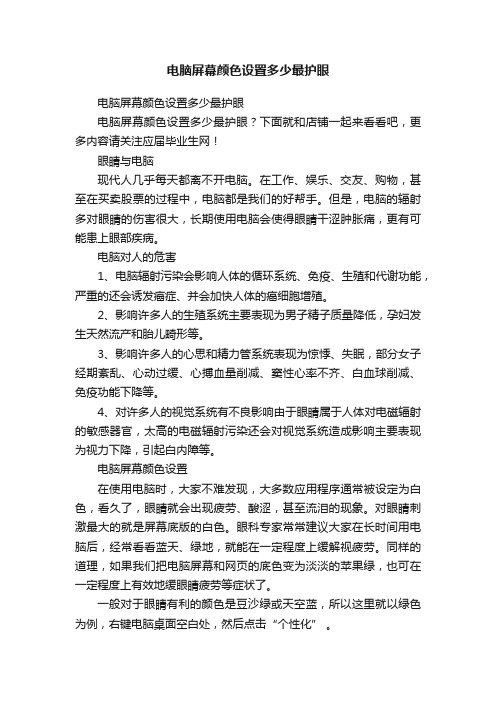
电脑屏幕颜色设置多少最护眼电脑屏幕颜色设置多少最护眼电脑屏幕颜色设置多少最护眼?下面就和店铺一起来看看吧,更多内容请关注应届毕业生网!眼睛与电脑现代人几乎每天都离不开电脑。
在工作、娱乐、交友、购物,甚至在买卖股票的过程中,电脑都是我们的好帮手。
但是,电脑的辐射多对眼睛的伤害很大,长期使用电脑会使得眼睛干涩肿胀痛,更有可能患上眼部疾病。
电脑对人的危害1、电脑辐射污染会影响人体的循环系统、免疫、生殖和代谢功能,严重的还会诱发癌症、并会加快人体的癌细胞增殖。
2、影响许多人的生殖系统主要表现为男子精子质量降低,孕妇发生天然流产和胎儿畸形等。
3、影响许多人的心思和精力管系统表现为惊悸、失眠,部分女子经期紊乱、心动过缓、心搏血量削减、窦性心率不齐、白血球削减、免疫功能下降等。
4、对许多人的视觉系统有不良影响由于眼睛属于人体对电磁辐射的敏感器官,太高的电磁辐射污染还会对视觉系统造成影响主要表现为视力下降,引起白内障等。
电脑屏幕颜色设置在使用电脑时,大家不难发现,大多数应用程序通常被设定为白色,看久了,眼睛就会出现疲劳、酸涩,甚至流泪的现象。
对眼睛刺激最大的就是屏幕底版的白色。
眼科专家常常建议大家在长时间用电脑后,经常看看蓝天、绿地,就能在一定程度上缓解视疲劳。
同样的道理,如果我们把电脑屏幕和网页的底色变为淡淡的苹果绿,也可在一定程度上有效地缓眼睛疲劳等症状了。
一般对于眼睛有利的颜色是豆沙绿或天空蓝,所以这里就以绿色为例,右键电脑桌面空白处,然后点击“个性化” 。
在弹出的窗口里,我们点击底下的“窗口颜色”在窗口颜色和外观设置窗口里,项目选择“窗口”然后点击颜色那里的倒三角,点击“其他” ,进入颜色设置窗口我们把"色调"、"饱和度"、"亮度"三个选项分别改成"85,123,205",因为这个颜色对于人的眼睛来说是最有利的,这个也是一般的设置然后点击“添加到自定义颜色” ,把刚才设置的颜色添加到自定义颜色那里我们单击选择自定义刚才设置的颜色,然后点击“确定”完成以上操作步骤之后,在任何的电脑文字编辑区域,都会被设置成我们刚才设置的颜色,比如我们打开记事本,里面会是我们刚才设置的绿色然后是不是没那么刺眼了?【拓展内容】电脑屏幕亮度不能调节1、安装完WIN10后,WIN10会自动更新硬件驱动,更新完之后,电脑就出现亮度很低,点击笔记本电源管理。
怎样设置电脑屏幕保护眼睛_0

---------------------------------------------------------------最新资料推荐------------------------------------------------------怎样设置电脑屏幕保护眼睛眼科医生建议电脑屏幕不要用白色因为白色对眼睛的刺激是最大的眼科医生推荐的颜色是柔和淡绿色只要稍微设置一下就能让你电脑上的窗口从白花花的颜色变成淡淡的绿色。
一、设置篇 1、打开控制面板中的显示选择外观appearance 高级advanced然后在项目items那栏选窗口windows再点颜色color 其它others然后把Hue色调设为85Sat饱和度设为90Lum亮度设为205。
然后单击添加到自定义颜色Add to custom colors按OK...一直OK。
2、把窗口设成绿色之后再来把IE的网页背景也变成养眼的绿色吧打开IE点击工具TOOLS点INTERNET选项INTERNET OPTIONS点右下角的辅助功能Assessibility然后勾选不使用网页中指定的颜色ignore colors specified on web pages然后点OK退出。
具体来讲不要长时间持续使用电脑。
通常每1小时就需要休息10分钟在休息时可进行望远或做眼的保健操观赏绿色植物有利于放松眼部肌肉点眼药水也能在一定程度上防止眼部干涩保持眼睛湿润。
眼睛与屏幕之间应保持50厘米以上的距离最好采用下视20度的视角。
对文稿录入人员来说应减小文稿和电脑显示器屏幕间的距离降1/ 11低眼睛因不停转换目标而引起的疲劳。
在使用电脑时应多眨眼以增加眼内润滑剂和酶的分泌保持眼睛湿润。
常洗脸可以减小电脑辐射的伤害。
每天饮用绿茶。
茶可改善机体造血功能能增强人体的免疫能力减少辐射影响。
多吃一些新鲜的蔬菜和水果可以预防角膜干燥、眼干涩、视力下降甚至夜盲症等眼病。
如果出现眼睛不适经过长时间休息都不能解除症状者则需及时到医院检查。
win10护眼色怎么设置

win10护眼色怎么设置
很多用户们表示长时间使用win10电脑,因为连续看着屏幕一天后导致眼睛疲劳,想要去设置win10显示的护眼色,只需要打开电脑注册表,修改注册表就能更改颜色了。
win10护眼色怎么设置:1、首先在键盘上按下组合键+打开运行窗口输入点击确定打开。
2、然后依次展开注册表文件夹:
3、然后在Colors文件夹中找到选项,鼠标右键它,选择。
4、然后在将数值数据中的书更改为,点击就行了。
ps:设置完成以后,需要重启下电脑,才能够生效哦。
5、设置完后,我们只要重启电脑就可以看到护眼色了。
电脑保护眼睛颜色怎么设置

电脑保护眼睛颜色怎么设置
电脑为了保护我们的眼睛视力有个很贴心的功能,就是可以设置护眼配色。
下面由店铺为大家整理了电脑保护眼睛颜色怎么设置的方法步骤,希望对大家有帮助!
电脑保护眼睛颜色怎么设置
电脑设置护眼配色方法一
在电脑桌面空白处点击右键“个性化”按钮。
在弹出的对话框单击“窗口颜色”。
在弹出的新的对话框中单击“高级外观设置”。
在弹出的窗口颜色和外观中,将项目选为“窗口”颜色选为其他,进入到颜色选择。
在颜色中将色调调整为85;饱和度调整为125,亮度调整为205,点击添加到自定义颜色中。
此时,颜色被添加到自定义颜色中,点击确定。
这是,要的效果颜色出来了,点击应用后确定就可以了。
电脑设置护眼配色方法二
此外还有一种简单的方法,就是利用现有的软件一键搞定,下面以qq电脑管家为例
先打开电脑管家
点击健康小助手进行设置,启动即可,此外可以进行其他健康设置。
电脑护眼色设置教程

WinXP护眼色设置XP系统默认窗口是白色,对于长期面对电脑的办公族来说,眼镜容易疲惫干涩。
因此会设置健康窗口背景色可有效的保护视力。
如图所示:保护色:色调:85。
饱和度:90。
亮度:205。
(饱和度可在90-123范围之间,推荐90为最佳。
第一步:右键桌面--属性,打开电脑显示属性设置。
第二步:选择“外观”标签,点右下角的“高级”按钮进入“高级外观”设置。
第三步:在“高级外观”设置的项目中下拉列表选择“窗口”。
第四步:点击其他颜色。
第五步:设置保护色:将色调设定为:85。
饱和度:90。
亮度:205。
(饱和度可在90-123范围之间,推荐90为最佳。
第六步:再次打开窗口时,可以发现窗口颜色变为护眼的豆沙绿色Win7护眼色设置∙在电脑桌面空白处点击右键“个性化”按钮。
∙∙∙在弹出的对话框单击“窗口颜色”。
∙∙∙在弹出的新的对话框中单击“高级外观设置”。
∙∙∙在弹出的窗口颜色和外观中,将项目选为“窗口”颜色选为其他,进入到颜色选择。
∙∙∙在颜色中将色调调整为85;饱和度调整为125,亮度调整为205,点击添加到自定义颜色中。
∙∙∙此时,颜色被添加到自定义颜色中,点击确定。
∙∙∙这是,要的效果颜色出来了,点击应用后确定就可以了。
∙∙∙此外还有一种简单的方法,就是利用现有的软件一键搞定,下面以qq电脑管家为例先打开电脑管家∙∙∙点击健康小助手进行设置,启动即可,此外可以进行其他健康设置。
∙∙∙ 10∙平时上网时间不宜过长,每隔一个小时要活动下,避免眼疲劳,平时注意体育锻炼,电脑旁边可以放盆仙人掌或者其他植物。
∙Win8护眼色设置∙用鼠标右键点击电脑桌面空白处∙∙∙ 2∙选择个性化∙∙∙ 3∙弹出如下界面,把滚动条往下拉∙∙∙选择高对比度主题中的“高对比白色”,个人感觉视觉相对能接受一点。
如果您喜欢其他对比度的也可以选择其他的。
∙∙∙点击图中的颜色。
∙∙∙在弹出界面中选择窗口∙∙∙把色调、饱和度、亮度分别设置为85、123、205,并添加到自定义颜色。
- 1、下载文档前请自行甄别文档内容的完整性,平台不提供额外的编辑、内容补充、找答案等附加服务。
- 2、"仅部分预览"的文档,不可在线预览部分如存在完整性等问题,可反馈申请退款(可完整预览的文档不适用该条件!)。
- 3、如文档侵犯您的权益,请联系客服反馈,我们会尽快为您处理(人工客服工作时间:9:00-18:30)。
---------------------------------------------------------------最新资料推荐------------------------------------------------------
保护眼睛的电脑配色设置
为了您的健康,请对电脑作如下设置( 特别对大学生和电脑工作者而言)...... 不想眼睛瞎掉再找大夫的进来看看!!!来源:辛亮的日志经常接触和使用电脑的人,却忽略了长时间使用电脑的时候,其实有个小窍门可以更好的保护自己的健康。
这是我的忠告,为了保护您的眼睛,请对电脑作如下设置吧 XP 系统更改方法:
【桌面】【单击右键】【属性】【外观】【高级】项目选择【窗口】【颜色 1(L)】【选择(其它)】将色调改为:
85;饱和度:
123;亮度:
205添加到自定义颜色在自定义颜色选定确定这样所有的文档都不再是『刺眼的白底黑字』,而是非常『柔和的豆沙绿』色,这个色调是『眼科专家配置』的,长时间使用会很有效的『缓解眼睛疲劳』『保护眼睛』同理,【桌面】【单击右键】【属性】【外观】【高级】项目选择【菜单】【颜色 1(L)】【选择(其它)】将色调改为:
85;饱和度:
123;亮度:
205添加到自定义颜色在自定义颜色选定确定这样所有的菜单的背景也是『柔和的豆沙绿』色,下有附图如果,您设置之后,使用
1 / 5
过程中感觉的确不错,请别忘了告诉自己的【亲人】和【朋友】。
愿健康与各位永远同在!附一张使用该效果后打开我的电脑的局部图 win7 旗舰版系统的更改方法:
1.程序背景更改方法:
在桌面点右键选属性(properties),接着点外观(appearance),点右下角的高级(advanced),然后在项目(items)的下拉菜单里选窗口(windows),再点它右侧的下拉菜单颜色(color),点下方的其它(others),然后把色调(Hue)设为 85,饱和度(Sat)设为 90,亮度(Lum)设为 205。
(产品出厂时,一般分别设为 160、0、240。
)然后单击添加到自定义颜色(Add to custom colors),),按确定(OK),这样各种程序的背景就由白色改为了淡绿色【若 WIN7 版本是家庭版】这样控制面板-----外观------显示------(左边)更改配色方案----高级(以下设置同上)然后在项目(items)的下拉菜单里选窗口(windows),再点它右侧的下拉菜单颜色(color),点下方的其它(others),然后把色调(Hue)设为 85,饱和度(Sat)设为 90,亮度(Lum)设为 205。
(产品出厂时,一般分别设为 160、0、240。
)然后单击添加到自定义颜色(Add to custom colors),),按确定(OK)呵呵,再加上 PDF 和网页如何更改:
PDF 格式背景改变方法再附一张使用该效果后打开我的电脑的菜单局部图另附视力保健远眺图:
---------------------------------------------------------------最新资料推荐------------------------------------------------------ 需要的朋友可以下载到电脑,眼疲劳的直接在电脑观看,也可打印贴在桌子前或贴在办公室需要的地方,这张图特别适合近距离观看,能起到保护眼睛,减轻疲劳的效果。
保护眼睛是大家的共识,让我们共同爱护心灵的窗户--眼睛。
远眺图的原理:
远眺图是利用心理学空间知觉原理,使一张二维空间平面的纸上强烈显示出三度空间的向远延伸的立体图形,这样近视和视力良好的人在长时间近距离用眼情况下引起的视力疲劳,可以通过此种方法获得一定的缓解如下:
点击编辑-》首选项-》辅助工具-》选中替换文档颜色和自定义颜色-》将背景颜色改成你想要的背景颜色。
网页背景颜色改变如下:
打开 IE,点击工具,点 Internet 选项,点右下角的辅助功能,然后勾选忽略网页中指定的颜色注:
(这一操作有可能影响网页显示效果,意思就是别的颜色的字现在都是嫩绿色了,不过看起来很养眼,呵呵),然后点确定退出。
现在你就会发现屏幕已经变成淡淡的绿色了。
这个颜色会比白色柔和许多,刚开始可能你还有些不适应,但确实对我们的眼睛有好处,建议大家试一下。
如不太习惯的话可以把勾去掉就是了。
3 / 5
免责声明 1. 用户明确同意其使用网络服务所存在的风险将完全由其本人承担;因其使用网络服务而产生的一切后果也由其本人承担。
对用户及任何第三方不承担任何责任。
2. 不担保或保证网络服务一定能满足用户的要求,也不担保网络服务不会中断,对网络服务的及时性、安全性、准确性也都不作任何担保或保证。
3. 不保证为向用户提供便利而设置的外部链接的准确性和完整性,同时,对于该等外部链接指向的不由实际控制的任何网页上的内容,也不承担任何责任。
4. 对于因不可抗力或不能控制的原因造成的网络服务中断或其它缺陷,不承担任何责任,但将尽力减少因此而给用户造成的损失和影响。
5. 对于任何自本网站而获得的他人的信息、内容或者广告宣传等任何资讯(以下统称信息),不保证真实、准确和完整性。
如果任何单位或者个人通过上述信息而进行任何行为,须自行甄别真伪和谨慎预防风险。
否则,无论何种原因,本网站不对任何非与本网站直接发生的交易和/或行为承担任何直接、间接、附带或衍生的损失和责任。
6. 用户同意,对于向用户提供的下列产品或者服务的质量缺陷本身及其引发的任何损失,无需承担任何责任:
---------------------------------------------------------------最新资料推荐------------------------------------------------------ (1)向用户免费提供的各项网络服务;(2)向用户赠送的任何产品或者服务;(3)向收费网络服务用户附赠的各种产品或者服务;(4)用户资料遭到未授权的使用或修改;(5)其他与本网站相关的事宜。
分享知识成就自我
5 / 5。
